UiPservice » [:ru]Советы[:ua]Поради[:] » Как отключить инерционную прокрутку на Mac

Когда Стив Джобс представлял миру первый iPhone особое внимание он уделил революционному на тот момент сенсору, который поддерживал несколько касаний и умел адаптировать прокрутку по скорости свайпов. Это называется инерционным скроллингом и присутствует на всех устройствах Apple — в том числе на Mac, где скорость взмаха по трекпаду определяет быстроту прокрутки. Многим это нравится, но бывают и те, кому хотелось бы отключить опцию. Рассказываем, как это сделать.
Откройте настройки и выберите пункт Accessibility и найдите раздел Mouse & Trackpad в левой колонке.
Если вы хотите отрегулировать скроллинг на трекпаде MacBook выберите раздел Trackpad Options. Если планируете сменить параметры для подключенного трекпада или мышки, отправляйтесь в Mouse Options.
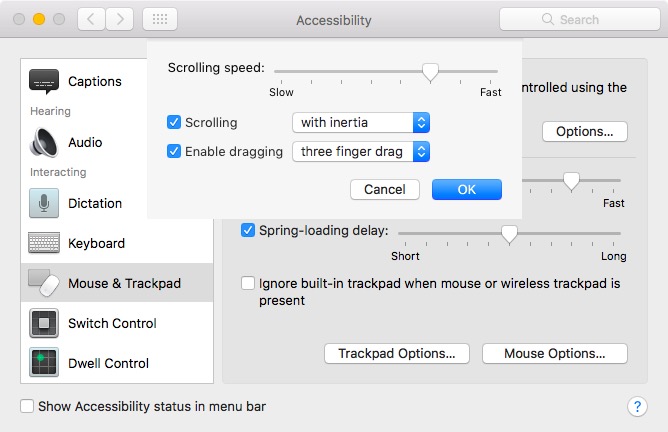
Теперь выберите меню Scrolling — оттуда регулируется сразу ряд параметров. Помимо активации и выключения инерционной прокрутки, стоит обратить внимание на выбор скорости прокрутки и активацию специального жеста для перетягивания элементов тремя пальцами. Выбранные настройки применяются автоматически после нажатия кнопки OK.
Теги: OS X
Этот сайт использует Akismet для борьбы со спамом. Узнайте, как обрабатываются ваши данные комментариев.






Добавить комментарий